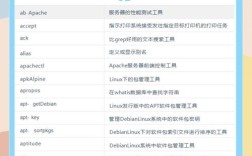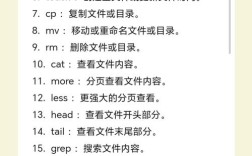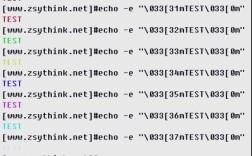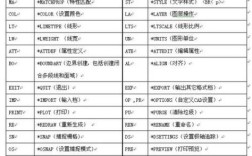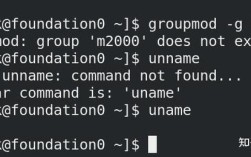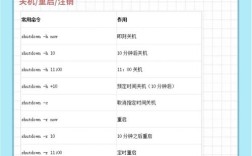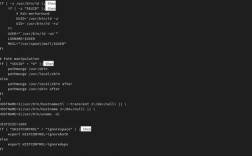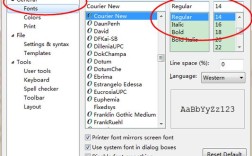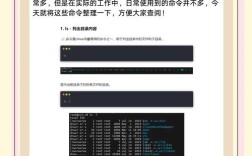ubi命令是Linux系统中用于与UBI(Unsorted Block Images)和UBIFS(Unsorted Block File System)交互的核心工具,主要用于管理闪存设备上的逻辑卷和文件系统,UBI是Linux内核提供的闪存转换层(FTL),用于处理NAND、NOR等闪存介质的坏块、磨损均衡等问题,而UBIFS则是基于UBI的日志结构文件系统,适用于嵌入式设备和高可靠性存储场景,以下是关于ubi命令的详细说明。
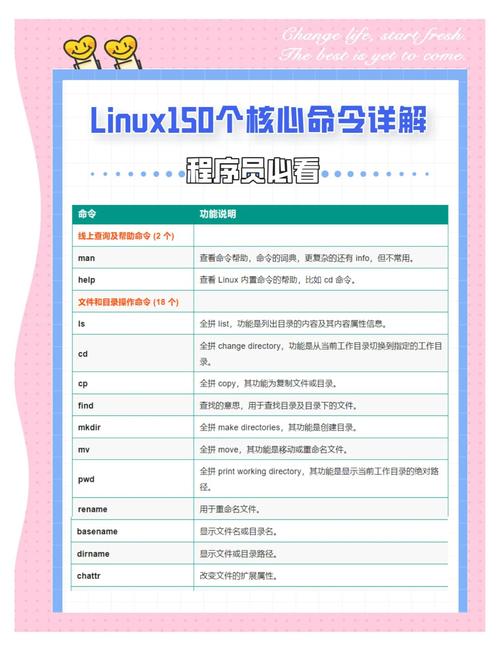
ubi命令的基本功能
ubi命令通常包含在mtd-utils工具包中,用于创建、删除、查询和修改UBI设备,其基本功能包括:
- 设备管理:创建、附加、分离UBI设备。
- 卷管理:创建、删除、调整UBI卷(volume)。
- 信息查询:显示UBI设备、卷或物理擦除块(PEB)的详细信息。
- 调试工具:检查坏块、擦除计数等底层信息。
常用ubi命令及参数
ubinfo:查询UBI设备信息
用于显示UBI设备或卷的详细信息,
ubinfo -d 0 # 显示设备0的总体信息 ubinfo -d 0 -v # 显示设备0下所有卷的详细信息 ubinfo -d 0 -N myvol # 显示名为myvol的卷信息
常用参数:
-d:指定UBI设备号。-v:显示所有卷的详细信息。-N:按卷名查询。
ubimkvol:创建UBI卷
用于在UBI设备上创建新的逻辑卷,
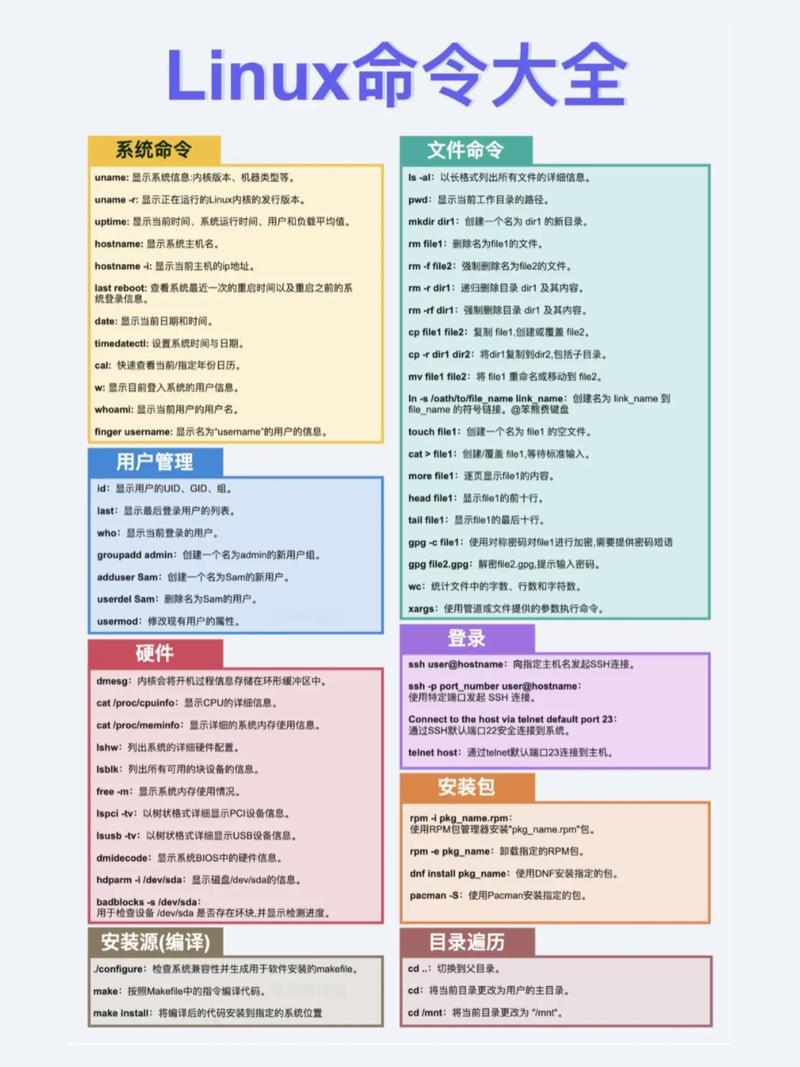
ubimkvol -d 0 -n 0 -N myvol -s 10MiB # 创建10MB的卷,名为myvol
常用参数:
-n:指定卷号(可选,系统自动分配)。-N:指定卷名。-s:指定卷大小(支持KiB/MiB/GiB后缀)。-t:指定卷类型(动态dynamic或静态static,默认动态)。
ubirmvol:删除UBI卷
用于删除指定的UBI卷,
ubirmvol -d 0 -N myvol # 删除名为myvol的卷
常用参数:
-d:指定UBI设备号。-N:指定卷名。
ubiupdatevol:更新UBI卷内容
用于向动态卷写入数据或调整静态卷大小,
ubiupdatevol -d 0 -N myvol -s 5MiB file.img # 将file.img写入myvol,调整大小为5MB
常用参数:
-s:指定更新后的大小(可选)。
ubidetach:分离UBI设备
用于从内核中分离UBI设备,
ubidetach -d 0 # 分离设备0
ubiattach:附加UBI设备
用于将MTD设备附加为UBI设备,
ubiattach -m 5 # 将MTD设备5附加为UBI设备
常用参数:
-m:指定MTD设备号。
UBI设备信息表格示例
以下是一个典型的ubinfo -d 0输出解析表格:
| 字段 | 说明 |
|---|---|
UBI version |
UBI协议版本(如1或2) |
CNT header version |
控制头版本(通常为1) |
VID header offset |
卷ID头偏移量(通常为512字节) |
data offset |
数据偏移量(通常为2048字节) |
size |
设备总大小(以PEB为单位) |
avail. PEBs |
可用物理擦除块数量 |
total LEBs |
逻辑擦除块总数 |
IO errors |
I/O错误计数 |
注意事项
- 权限要求:ubi命令通常需要root权限执行。
- 设备编号:UBI设备号与MTD设备号不同,需通过
/proc/mtd或cat /proc/devices确认。 - 文件系统支持:UBI设备需格式化为UBIFS后才能挂载使用,例如
mkfs.ubifs /dev/ubi0_0。 - 数据备份:操作前建议备份重要数据,避免误删卷导致数据丢失。
相关问答FAQs
Q1: 如何确认UBI设备是否成功附加?
A1: 可以通过以下命令检查:
cat /proc/mtd # 查看MTD设备列表 cat /proc/devices | grep ubi # 确认UBI设备是否注册 ls /dev/ubi* # 查看UBI设备节点是否存在
Q2: UBI卷类型(动态与静态)有何区别?
A2: 动态卷(dynamic)支持数据动态更新,但可能产生碎片;静态卷(static)适合存储不常变化的数据(如固件),写入后不可修改,无碎片问题,选择时需根据数据更新频率和性能需求决定。